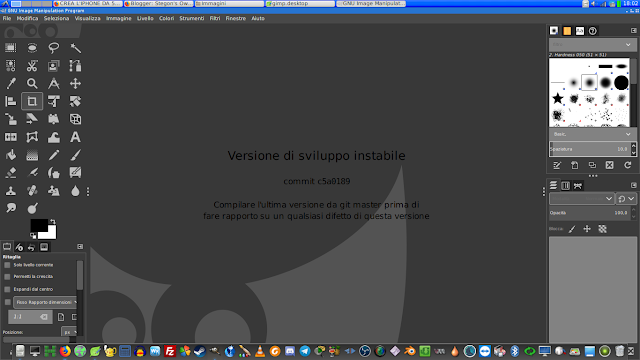Avete scelto di usare Debian 9 (Stable) e vi siete accorti che dopo aver installato Gimp su terminale, la versione di Gimp è al quanto vecchia, ossia la 2.8? Come poter risolvere quel problema? Molto semplice!
Un utente come tanti altri, ha voluto pubblicare delle AppImage (ossia degli eseguibili di GNU/Linux, gli equivalenti degli EXE di Windows) delle ultimissime versioni di Gimp, come appunto la 2.9.9. Se ne volete scaricare una, andate sulla pagina GitHub e scaricate la AppImage a vostro piacimento (purtroppo tutti le AppImage sono compatibili solo con le versioni 64-bit dei PC, quindi chi ha dei PC a 32-bit sono tagliati fuori). Vi consiglio di osservare bene il nome dell'AppImage:
gimp-2.9.9-20180322_2131.glibc2.15-x86_64.AppImage
Nome e versione
Data di pubblicazione
Compatibilità di architettura
Nome della estensione del file
Altrimenti se non volete configurare manualmente da zero, vi darò il link dove potete scaricare l'archivio compresso con all'interno l'applicazione Gimp alla sua ultimissima versione funzionante su Debian 9 (Stable del momento), il tutto già configurato e pronto per voi. ;)
Create un file vuoto (se avete scelto di configurare da zero) chiamandolo gimp.desktop ed inserite tutto questo contenuto mostrato in questa immagine. Fate bene attenzione a Exec e Icon, dove dovrete ben specificare in quale directory si trovano l'eseguibile di Gimp e la sua immagine come icona. Al posto di steveno98 sostituite con il vostro nome utente e create una cartella di nome Gimp (se non state configurando da zero, non c'è bisogno) e spostatela in una directory a vostro piacimento. Nel mio caso la directory (cartella) Gimp si trova nella directory Programmi, che guarda caso quella directory si trova su steveno98 (il mio nome utente), eccettera eccettera... Fate bene attenzione, dovete sempre mettere una barra obligua ( / ) prima di scrivere il nome della directory successiva. Poi dovrete nella directory Gimp il nome dell'eseguibile ed infine aggiungendo %u, che permetterà di eseguire l'eseguibile. Poi per l'icona dovete fare la stessa cosa di prima, con l'eccezione che trovandovi nella directry Gimp, dovete scrivere gimp.png, ossia il nome dell'immagine presente in quella cartella (se state configurando da zero, dovete cercarla su Internet e deve essere per forza un immagini PNG).
Può capitare che l'eseguibile non venga aperto con successo. Per risolvere quel problema fate mouse destro sull'eseguibile, scegliete Proprietà, andate su Permessi ed impostate su Controllo accesso tu tutti Chiunque. Fatto? Confermate con OK.
Dopo aver fatto tutto ciò, se il tutto è andato nel verso giusto, avrete il file gimp.desktop con l'icona dell'immagine gimp.png. Per poterlo eseguire cliccate su Gimp e se il tutto è andato nel verso giusto, vi apparirà la schermata di caricamento ed avrete il vostro Gimp nella sua ultimissima versione sul vostro Debian Stable, così da non essere costretti per forza a tenersi la versione ormai vecchia di Gimp. ;)
Ammetto che questo articolo è stato fatto un po' di fretta e che di sicuramente non sarà molto utile a molti, però ho voluto fare lo stesso perchè non volevo lasciare troppi buchi, ossia che non sono usciti articoli nuovi nelle giornate precedenti.
Comunque ci si vedrà con un prossimo articolo, magari fatemi sapere di cosa volete che io ne parli, ok? ;)